iOS 15로 업데이트한 후 좋아하는 스트리밍 서비스에서 콘텐츠를 재생할 수 없습니까?
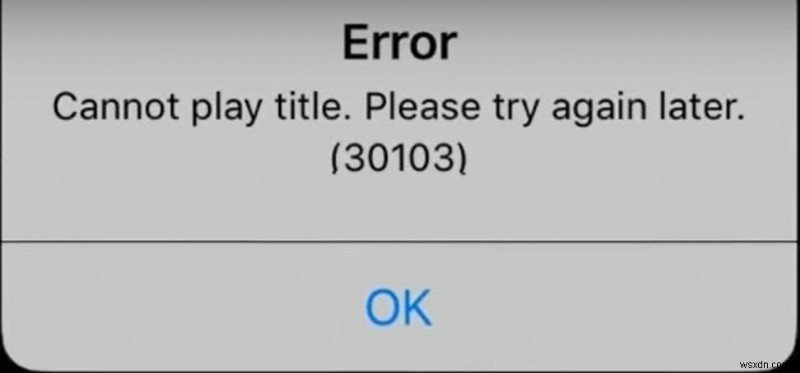
대부분의 iOS 15 기기 소유자는 한동안 이 문제에 직면해 있습니다. 그들은 그것을 고치기 위해 많은 방법을 시도했지만 아무 것도 효과가 없었습니다. 사용자는 Netflix, Hulu, Apple TV 또는 Disney + Hotstar의 프로그램이나 영화를 재생할 수 없습니다. 정확한 이유는 애플의 불안정한 운영체제 때문이라고 합니다.
기술 회사가 다가오는 보안 업데이트에서 이러한 결함을 수정하기를 바랍니다. 그때까지 이 블로그 게시물의 단계에 따라 문제를 직접 해결하세요.
iOS 15에서 Netflix 쇼가 타이틀을 재생할 수 없는 문제를 해결하는 방법
많은 시청자가 매일 Netflix를 사용합니다. 실제로 최근 설문조사에서 미국 인구의 약 52%가 스트리밍 앱에서 평균 70분을 보냅니다. 고품질 비주얼과 매력적인 스토리텔링 덕분에 이 앱은 바쁜 직장에서 일하는 사람들에게 인기가 많습니다.
따라서 좋아하는 스트리밍 앱이 일요일 오후에 작동을 멈추면 얼마나 짜증날지 상상이 됩니다.
방법 1:Netflix 앱을 강제 종료하고 iOS 기기를 다시 시작합니다.
1단계: iOS 기기가 iPhone 13, iPhone 12, iPhone 11 및 iPhone X인 경우 화면을 아래에서 가운데로 쓸어올릴 수 있습니다.
2단계: 또한 앱의 미리보기를 스와이프하여 닫습니다.
3단계: iOS 15 기기를 다시 시작하고 Netflix 앱을 다시 열어 동영상을 재생하세요.
참고: iPhone 8 Plus 및 이전 모델을 사용하는 경우 홈 버튼을 두 번 눌러야 합니다. 그런 다음 Netflix 앱의 미리보기를 위로 스와이프하여 닫습니다.
4단계: 또한 iOS 15 기기의 설정 애플리케이션으로 이동하여 일반을 클릭합니다.
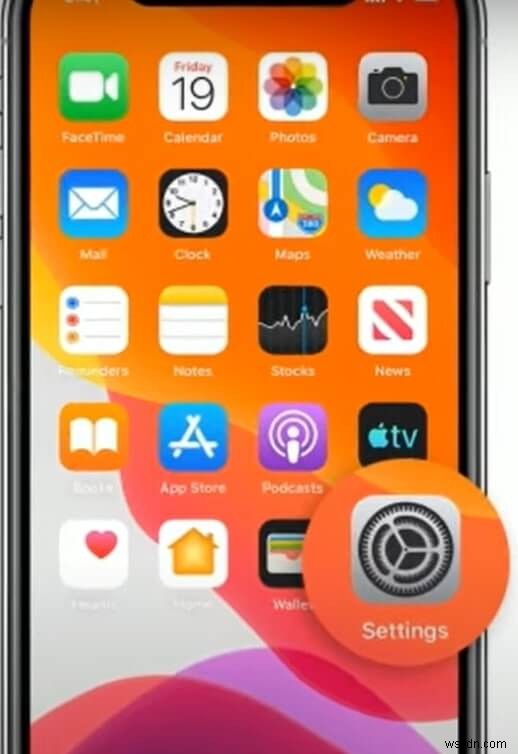
5단계: 화면 하단으로 스크롤하여 시스템 종료를 클릭합니다.

6단계: 이제 Slide to Power Off 슬라이더를 끌어 iOS 기기를 끕니다. 그런 다음 30초 동안 기다렸다가 iOS 기기를 다시 켭니다.
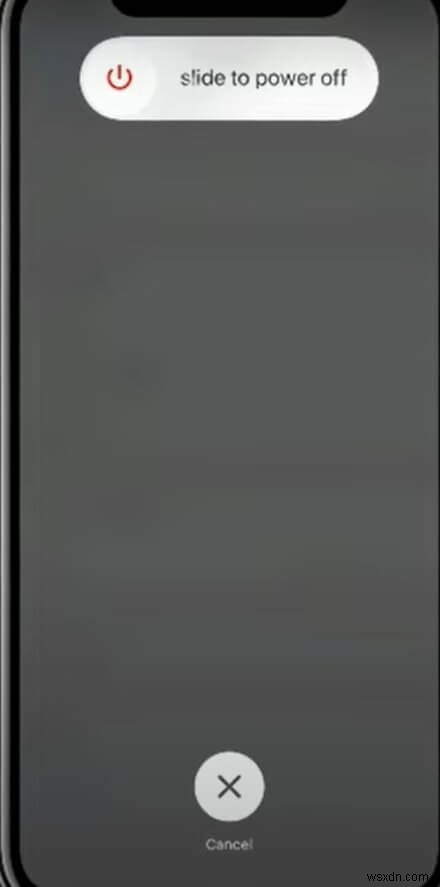
방법 2:iOS 15에서 콘텐츠를 재생하도록 Netflix 앱 업데이트
1단계: iOS 15 기기에서 App Store로 이동하고 오른쪽 상단 화면에서 프로필 아이콘을 클릭합니다.
2단계: 이제 아래로 스크롤하여 Netflix 앱을 찾습니다. 보류 중인 업데이트가 있는 경우 앱 옆에 있는 업데이트 버튼을 탭하세요.
방법 3:비행기 모드 활성화 및 비활성화
1단계: iOS 기기의 설정 앱으로 이동하여 비행기 모드를 켭니다.

2단계: 그런 다음 장치를 잠급니다. 또한 기기의 잠금을 해제하고 비행기 모드를 다시 비활성화하십시오.
읽기:iOS 15를 탈옥하는 방법
방법 4:Wi-Fi 라우터를 다시 시작하여 iOS 15 기기에서 콘텐츠 재생
Wi-Fi 라우터와 기기 사이의 거리를 확인하세요. 그것이 상식처럼 들리는 것을 알고 있지만 때때로 우리는 명백한 것을 놓칠 수 있습니다. ISP에서 발생하는 네트워크 문제 또는 대역폭 조절이 있을 수 있습니다.
당신이 할 수 있는 일은 주 전원에서 라우터의 플러그를 뽑고 잠시 기다리는 것입니다. 다시 연결하고 지금 콘텐츠를 제대로 재생할 수 있는지 확인하십시오. 또한 대역폭 제한 또는 데이터 제한이 의심되는 경우 즉시 VPN을 사용하세요.
NordVPN은 현재 시장에서 최고 중 하나이므로 구입하는 것이 좋습니다. 원래 IP 주소를 마스킹하고 지리적 잠금 서비스에 액세스할 수 있습니다.
필독:VPN 사용의 이점
읽어야 함:FaceTime 앱이 활성화를 기다리는 방법을 수정하는 방법
방법 5:iOS 15 기기에서 콘텐츠를 재생하기 위해 네트워크 네트워크 설정 재설정
위의 방법 중 어느 것도 효과가 없으면 네트워크 설정을 재설정할 수 있습니다. 기기의 Wi-Fi 네트워크, 비밀번호, APN, VPN 및 셀룰러 설정을 재설정합니다.
1단계: 이를 위해 설정 앱으로 이동하여 일반을 탭합니다.
2단계: 아래로 스크롤하여 재설정 버튼을 클릭하십시오. 또한 네트워크 설정 재설정을 클릭합니다.
3단계: 장치에서 암호를 입력하라는 메시지가 표시될 수 있습니다.
4단계: 그런 다음 이 프로세스를 확인하는 팝업이 표시됩니다.
5단계: 또한 네트워크 설정 재설정을 클릭하면 기기를 사용할 수 있습니다.
그러나 iOS 14를 실행 중이고 이 문제가 발생하는 경우 소프트웨어 업데이트를 고려하십시오.
이렇게 하려면:
1단계: iOS 기기가 안정적인 인터넷에 연결되어 있는지 확인하고 설정 앱을 엽니다.
2단계: 일반을 클릭하고 소프트웨어 업데이트를 클릭하십시오. 보류 중인 업데이트가 보이면 다운로드 및 설치를 탭하세요.
필독:iPhone 13을 Apple CarPlay에 연결하는 방법
방법 6:콘텐츠 다시 다운로드
1단계: 다운로드한 콘텐츠에서만 이 문제가 발생하는 경우 삭제하세요.
2단계: Netflix 애플리케이션으로 이동하여 다운로드를 선택합니다.
3단계: 또한 다운로드한 콘텐츠로 이동하여 삭제 아이콘을 클릭합니다.
4단계: 이제 다시 한 번 새로 다운로드하세요.
결론

이러한 방법을 따르면 타이틀을 재생할 수 없는 문제를 해결할 수 있습니다. 여기서는 Netflix를 예로 들었지만 Disney + Hotstar, Hulu, Apple TV 및 Amazon Prime에 이 방법을 사용할 수 있습니다.
읽기:오래된 iPhone에서 iPhone 13으로 사진을 전송하는 방법
